والدین کے کنٹرول پلے اسٹیشن 4 (PS4) | انٹرنیٹ سوالات ، ایپلی کیشنز اور آلات کے استعمال کو محدود کریں | پلے اسٹیشن ®4 صارف گائیڈ
ایپلی کیشنز اور پیری فیرلز کے استعمال کو محدود کریں
والدین کا کنٹرول آپ کو بچوں کے ذریعہ انٹرنیٹ براؤزر کے استعمال کے ساتھ ساتھ عمر کی پابندیوں کے ساتھ ڈسکس پر کھیلوں یا ویڈیوز کو محدود کرنے کی اجازت دیتا ہے۔. (ترتیبات)> [فیملی کنٹرول/فیملی مینجمنٹ] سے صارف منتخب کریں ، پھر ان پابندیوں کا انتخاب کریں جو آپ اس صارف پر درخواست دینا چاہتے ہیں۔.
پلے اسٹیشن 4 (PS4)
فیملی مینجمنٹ کے ذریعہ پلے اسٹیشن 4 والدین کے کنٹرول آپ کو پختہ مواد سے مواد کو محدود کرنے ، اسکرین ٹائم کا انتظام کرنے اور اخراجات کو محدود کرنے کی اجازت دیتے ہیں. آپ انٹرنیٹ براؤزر کو بھی غیر فعال کرسکتے ہیں اور دیگر خصوصیات جیسے پلے اسٹیشن وی آر تک رسائی حاصل کرسکتے ہیں. PS4 کنسول کا استعمال کرتے ہوئے ، آپ پلے اسٹیشن نیٹ ورک پر والدین کے کنٹرول کی پابندیوں کو بھی چالو کرسکتے ہیں تاکہ بچوں کو کھیلتے وقت آن لائن حفاظت کو یقینی بنایا جاسکے۔.
پلے اسٹیشن نیٹ ورک کے بارے میں کون زیادہ جانتا ہے یہ دیکھنے کے ل your اپنے بچے کا سامنا کرنا پڑتا ہے۔.
مجھے کیا ضرورت ہے?
والدین اور ٹیوٹرز کے لئے پلے اسٹیشن 4 کنسول (PS4) اور پلے اسٹیشن نیٹ ورک اکاؤنٹ تک رسائی.
پابندیاں جو آپ درخواست دے سکتے ہیں
![]()
درخواستوں تک رسائی
![]()
براؤزر تک رسائی
![]()
گیم نوٹ
![]()
نامناسب مندرجات
![]()
براہ راست کھیل

رازداری اور شناخت کی چوری
![]()
خریداری
ہماری ویڈیو دیکھیں
مرحلہ وار -step ہدایات کو دیکھیں.

قدم بہ قدم ہدایات
یہ اقدامات PS4 کنسول پر دوبارہ تیار کیے گئے ہیں:
والدین کے کنٹرول کو کس طرح تشکیل دیا جائے
پلے اسٹیشن 4 پر والدین کے کنٹرول کی ترتیب بچوں کو آن لائن کی حفاظت میں مدد دیتی ہے جب وہ کھیلتے ہیں اور مواد کو دیکھتے ہیں. وہ آپ کو اپنے بچے کے ذریعہ PS4 کنسول کے استعمال کی نگرانی میں بھی مدد کرتے ہیں.
والدین کے کنٹرول کو تشکیل دینے کے لئے:
مرحلہ نمبر 1 – اپنے اکاؤنٹ کا استعمال کرتے ہوئے, جڑیں پلے اسٹیشن 4 کنسول کو. یہ اکاؤنٹ فیملی مینیجر کی حیثیت سے کام کرتا ہے.
دوسرا قدم – پریس اوپر کنٹرولر پر ، پھر تشریف لے جائیں دائیں یہاں تک کہ آپ اس آئیکن پر پہنچے جو کسی معاملے کی طرح نظر آتا ہے اور کہتا ہے ترتیبات نیچے. پریس ایکس اسے منتخب کرنے کے لئے.
مرحلہ 3 – اسکرول نیچے ہے والدین کا کنٹرول/فیملی مینجمنٹ اور دبائیں ایکس چننا. وہاں سے ، آپ داخل ہوسکتے ہیں فیملی مینجمنٹ صارفین اور والدین کے کنٹرول کو تشکیل دینے کے لئے.
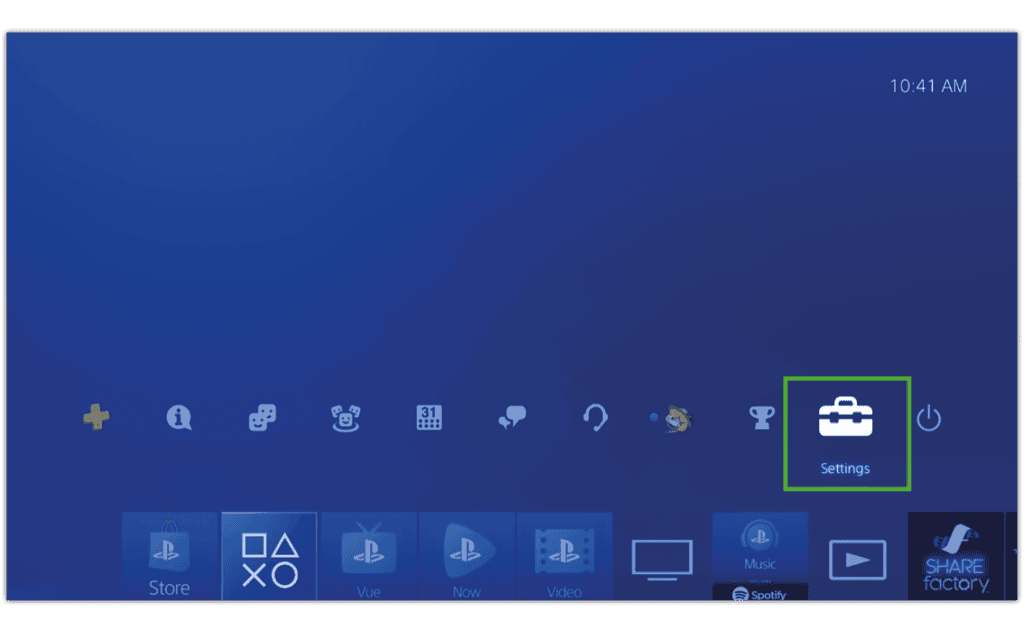
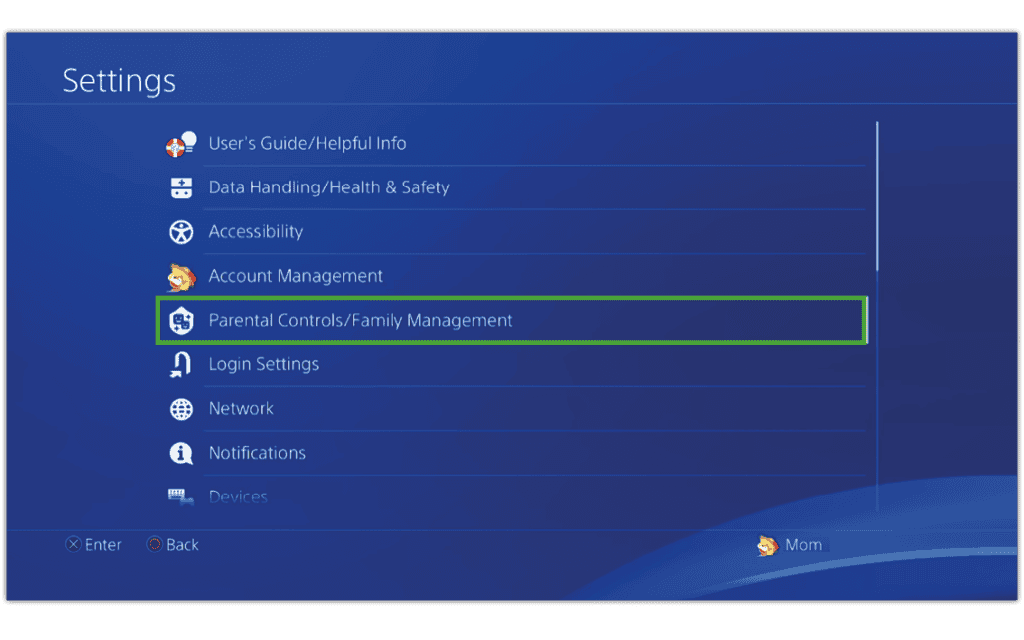
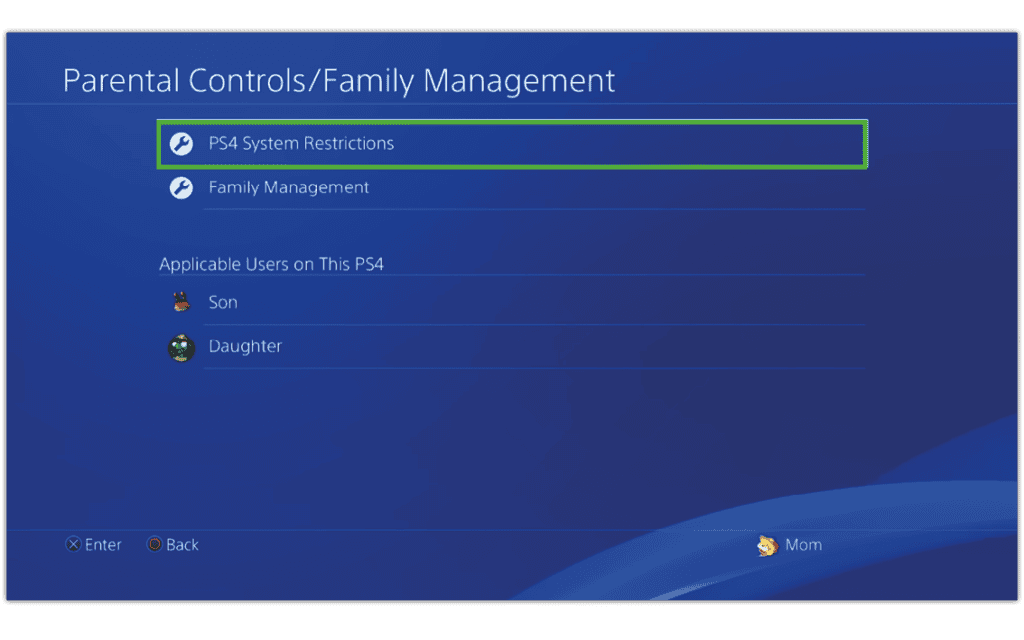
کنبہ کے افراد شامل کریں
آپ کسی بھی صارف کو شامل کرسکتے ہیں جو فیملی مینجمنٹ اسکرین پر PS4 کنسول استعمال کرتا ہے. اس سے آپ کو بڑوں اور بچوں کے لئے صارف کی اجازت کی وضاحت کرنے میں مدد ملے گی.
کنبہ کے افراد کو شامل کرنے کے لئے:
مرحلہ نمبر 1 – کے والدین کا کنٹرول/فیملی مینجمنٹ اسکرین ، اجاگر کرنا فیملی مینجمنٹ اور دبائیں ایکس.
دوسرا قدم – منتخب کریں صارف بنائیں. صارف کا نام درج کریں پہلا نام اور پیدائش کی تاریخ پھر منتخب کریں درج ذیل.
مرحلہ 3 – والدین کے متعلقہ کنٹرول کو تشکیل دیں:
کھیلوں کے لئے عمر کی سطح
یہ خصوصیت آپ کو کھیلوں میں زیادہ سے زیادہ عمر کی سطح کی وضاحت کرنے کی اجازت دیتی ہے جہاں آپ کا بچہ رسائی حاصل کرسکتا ہے. آپ جس عمر کی وضاحت کرتے ہیں اس کا مطلب یہ ہے کہ وہ اس سطح کے اندر اور نیچے تمام مواد تک رسائی حاصل کرسکتے ہیں. ان کی عمر کے مطابق اس کی وضاحت کرنا اور اگر ضروری ہو تو بعد میں ایڈجسٹمنٹ کرنا ایک اچھا خیال ہے.
بلو رے اور ڈی وی ڈی ویڈیو ڈسکس کے لئے عمر کی سطح
اگر آپ کے بچے کو بلو رے یا ڈی وی ڈی کے ذریعہ مواد کو دیکھنے کا امکان ہے تو ، آپ اس مواد کی حدود کی وضاحت کرسکتے ہیں جس کی اسے دیکھنے کی اجازت ہے.
پلے اسٹیشن وی آر کا استعمال
چونکہ چھوٹے بچوں کے لئے وی آر مناسب نہیں ہے ، لہذا زیادہ تر پلیٹ فارم 13+ اور پلے اسٹیشن کی تجویز کرتے ہیں جس میں 12+ تجویز کیا جاتا ہے ، اگر آپ کا بچہ چھوٹا ہے تو ، آپ وی آر تک اس کی رسائی کو محدود کرسکتے ہیں ، اگر ضروری ہو تو ، اگر ضروری ہو تو آپ اس کی رسائی کو محدود کرسکتے ہیں۔.
انٹرنیٹ براؤزر کا استعمال
اگر آپ نہیں چاہتے ہیں کہ آپ کا بچہ کنسول کو انٹرنیٹ براؤزر کے طور پر استعمال کرے تو آپ اس اختیار کو غیر فعال کرسکتے ہیں.
مرحلہ 4 – نمایاں کریں تصدیق کریں اور دبائیں ایکس چننا.
مرحلہ 5 – منتخب کریں کہ آیا آپ کا بچہ اس تک رسائی حاصل کرسکتا ہے پلے اسٹیشن نیٹ ورک. اگر آپ یہ کرتے ہیں تو ، PSN میں چیکوں کو تشکیل دینا یقینی بنائیں.
آپ پلے اسٹیشن سیفٹی کے لئے پریس اسٹارٹ بھی ان کے ساتھ پلے اسٹیشن نیٹ ورک کے بارے میں ان کی حفاظت کے لئے جانچنے کے ل play پریس اسٹارٹ کھیل سکتے ہیں۔.

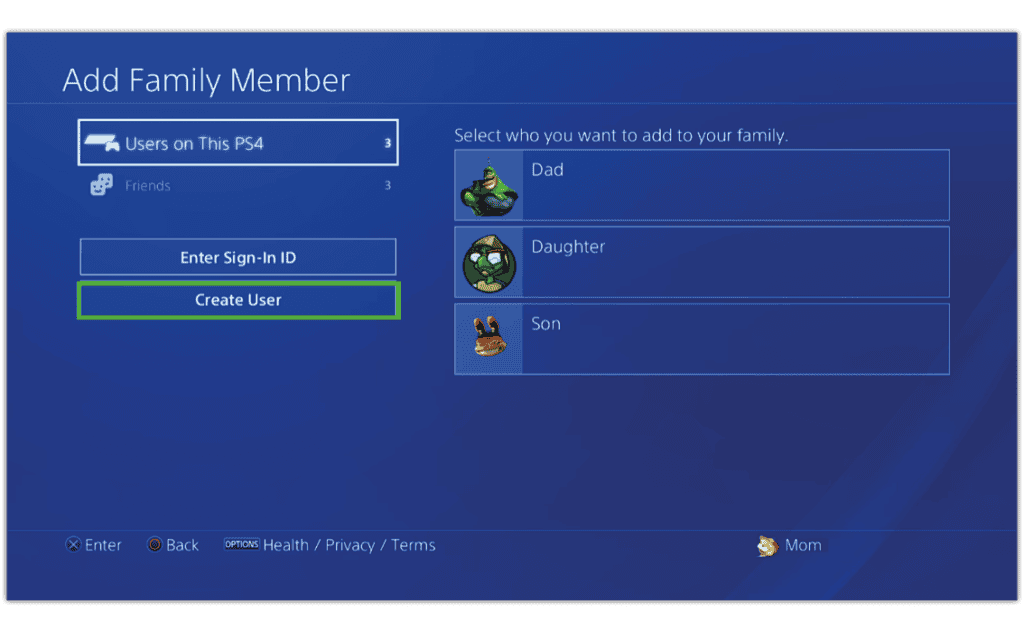
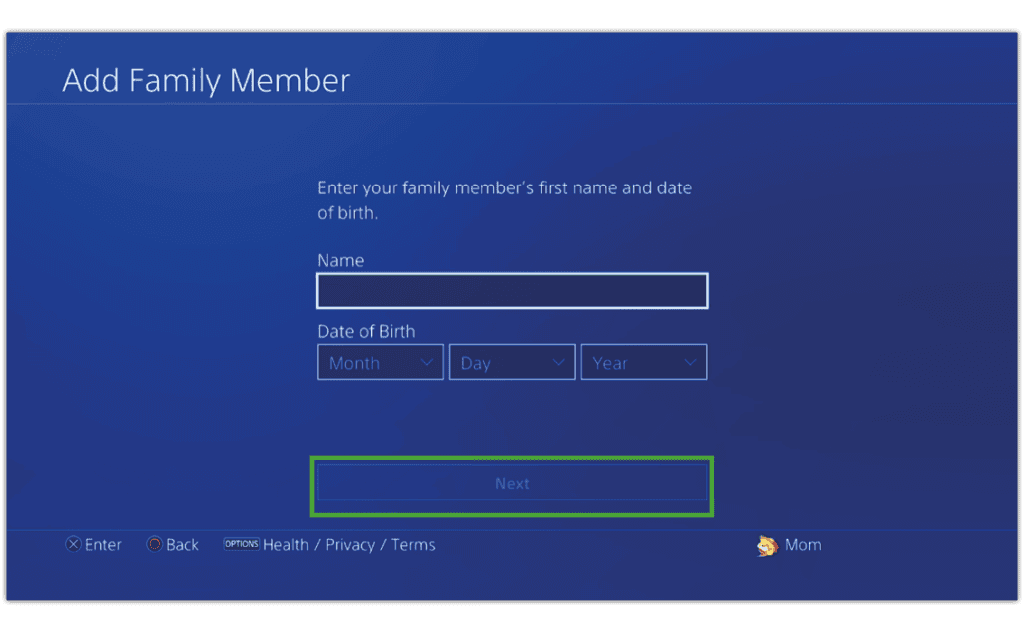
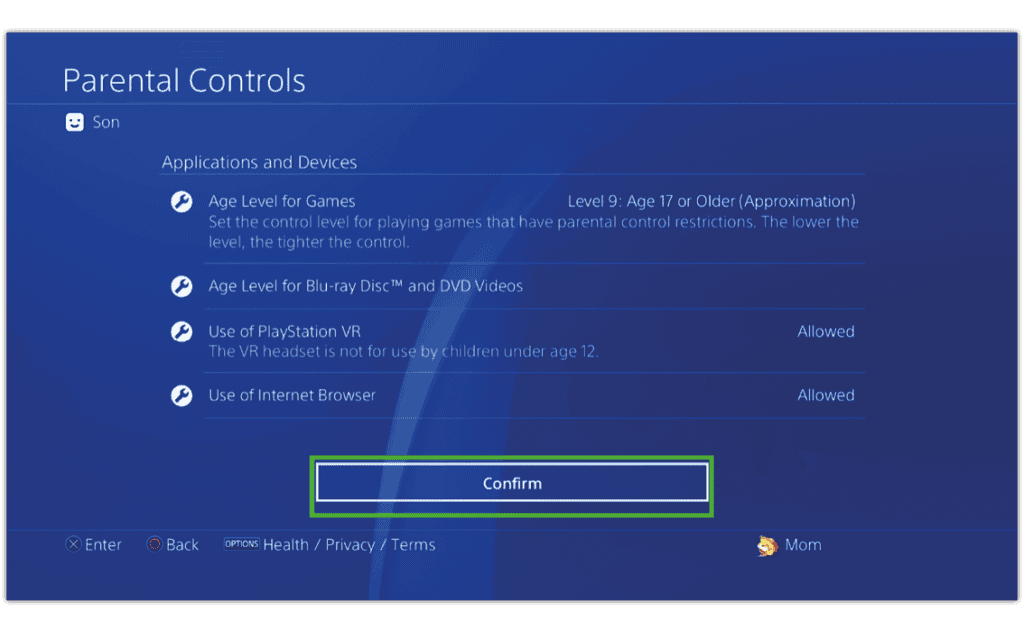
صارف کی اجازت کو ذاتی بنائیں
ایک بار جب تمام صارفین کو شامل کرلیا گیا تو ، ان کی اجازتوں کی وضاحت کریں تاکہ یہ یقینی بنائیں کہ آپ نے جو چیک نافذ کیا ہے اسے تبدیل نہیں کیا گیا ہے. آپ دوسرے اعتماد کے بالغوں کو بھی تبدیلیاں کرنے کی اجازت دے سکتے ہیں.
صارف کی اجازت کو تشکیل دینے کے لئے:
مرحلہ نمبر 1 – کے والدین کا کنٹرول/فیملی مینجمنٹ اسکرین ، PS4 کنسول کے ذریعے قابل رسائی ترتیبات, منتخب کریں فیملی مینجمنٹ.
دوسرا قدم – اسے منتخب کریں صارف آپ ترمیم کرنا چاہتے ہیں. اس کو تشکیل دیں ٹیوٹر یا فراہم کریں کنبہ کے افراد کی معلومات.
مرحلہ 3 – کے لئے بچوں کے پروفائلز, آپ مواد کے فلٹرز اور اخراجات کی حدود کی وضاحت کرسکتے ہیں والدین کا کنٹرول::
مواد کا ڈسپلے دوسرے کھلاڑیوں کے ذریعہ تخلیق کیا گیا ہے
آپ پلے اسٹیشن نیٹ ورک پر دوسرے کھلاڑیوں کے ذریعہ مشترکہ ویڈیوز ، تصاویر اور متن سمیت مواد کے ڈسپلے کو غیر فعال کرسکتے ہیں۔. یہ چھوٹے بچوں کے لئے مثالی ہے کیونکہ ان کی عمر کے لئے نامناسب مواد ہوسکتا ہے.
آن لائن مواد کے لئے عمر فلٹرنگ
یہاں آپ اپنے بچے کے لئے آن لائن مواد تک رسائی کو محدود کرسکتے ہیں. وہ آپ کے بچے کی عمر کے مطابق پلے اسٹیشن اسٹور کے مندرجات اور کھیلوں کو بھی نقاب پوش کرے گا جس کی آپ نے اکاؤنٹ بناتے وقت تعریف کی ہے.
ماہانہ اخراجات کی حد
آپ کھیل کی خریداری کے لئے ماہانہ حدود اور ہر صارف کے ل other دوسرے مواد کی وضاحت کرسکتے ہیں. تمام فنڈز فیملی منیجر پورٹ فولیو سے آتے ہیں ، جس میں انہیں پیسہ شامل کرنا پڑے گا.
مرحلہ 4 – کے صارف کی اسکرین, آپ اسکرین ٹائم کے اوپر بھی رہ سکتے ہیں.
پڑھنے کے وقت کی ترتیبات
اس سے آپ کو اسکرین کا وقت سنبھالنے میں مدد ملتی ہے. آپ یہ بھی دیکھ سکتے ہیں کہ انہوں نے اپنے اسکرین ٹائم کو متوازن کرنے میں مدد کے لئے روزانہ کھیل میں کتنا وقت گزارا ہے.
مرحلہ 5 – کے صارف کی اسکرین, جب تک سکرول کریں پاس ورڈ ری سیٹ, کہ وہ پلے اسٹیشن نیٹ ورک تک رسائی حاصل کرنے کے لئے استعمال کرسکتے ہیں.
اضافی سیکیورٹی شامل کرنے کے لئے پلے اسٹیشن نیٹ ورک والدین کے کنٹرول گائیڈ دیکھیں.

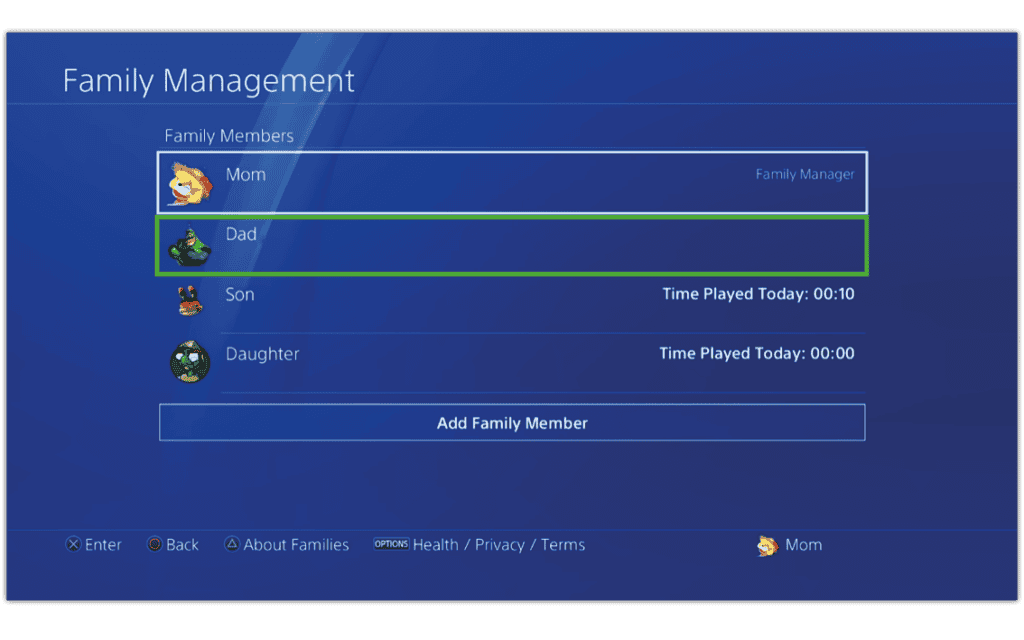
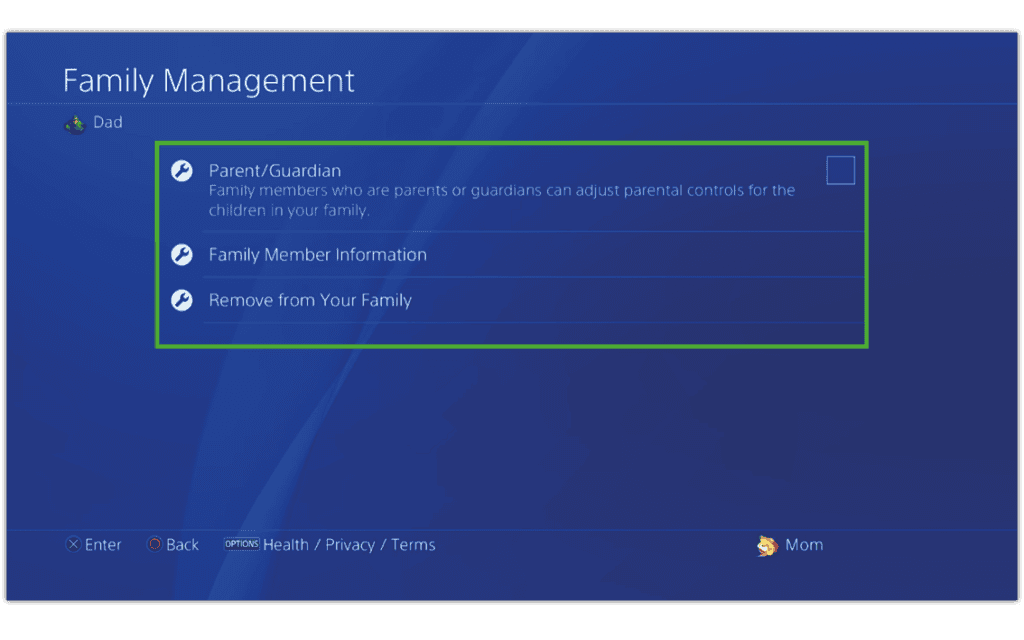
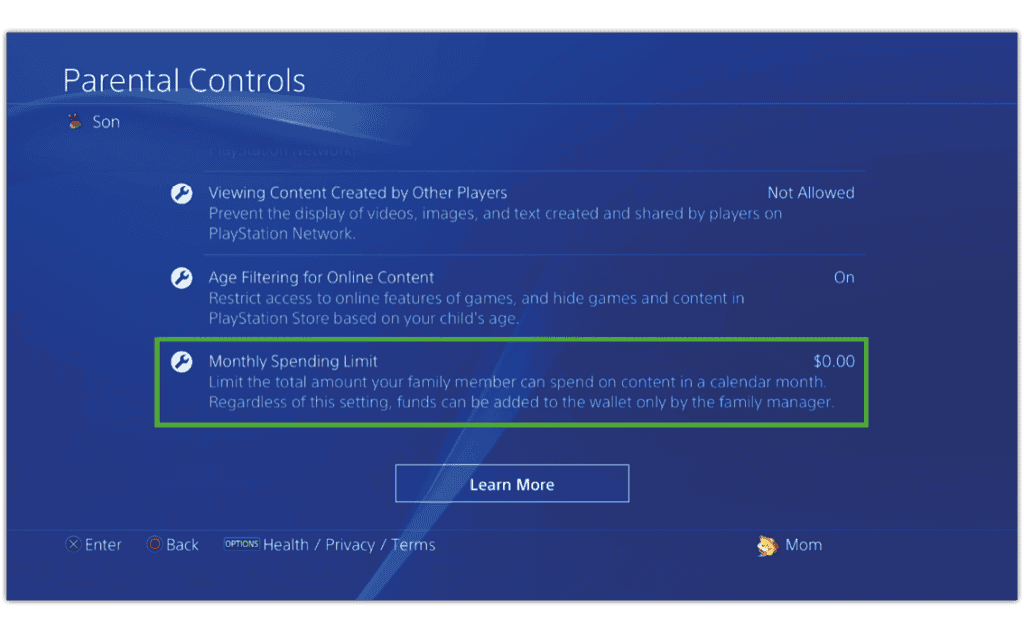
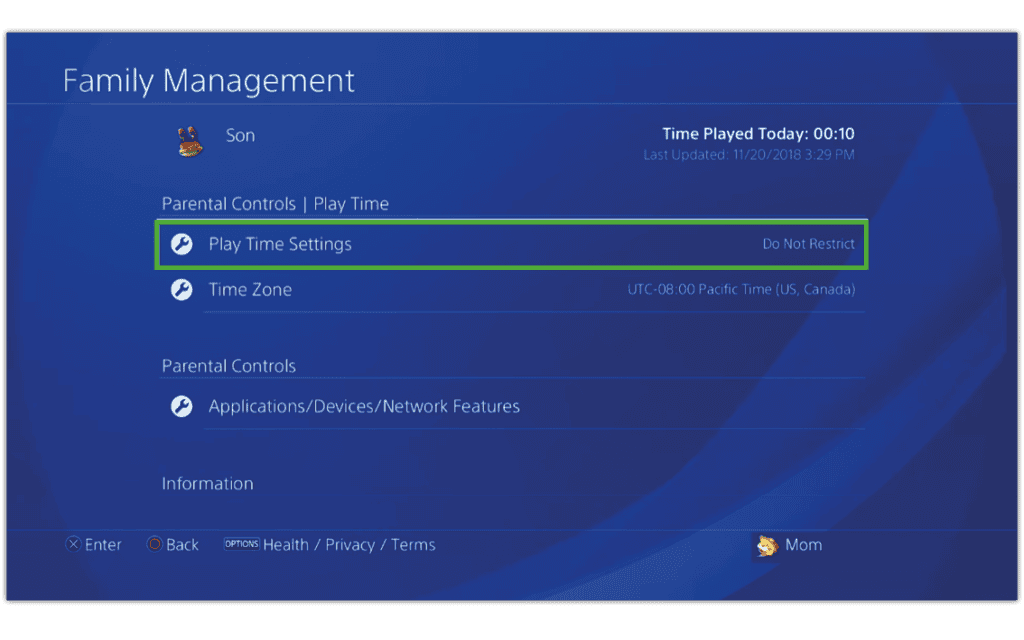
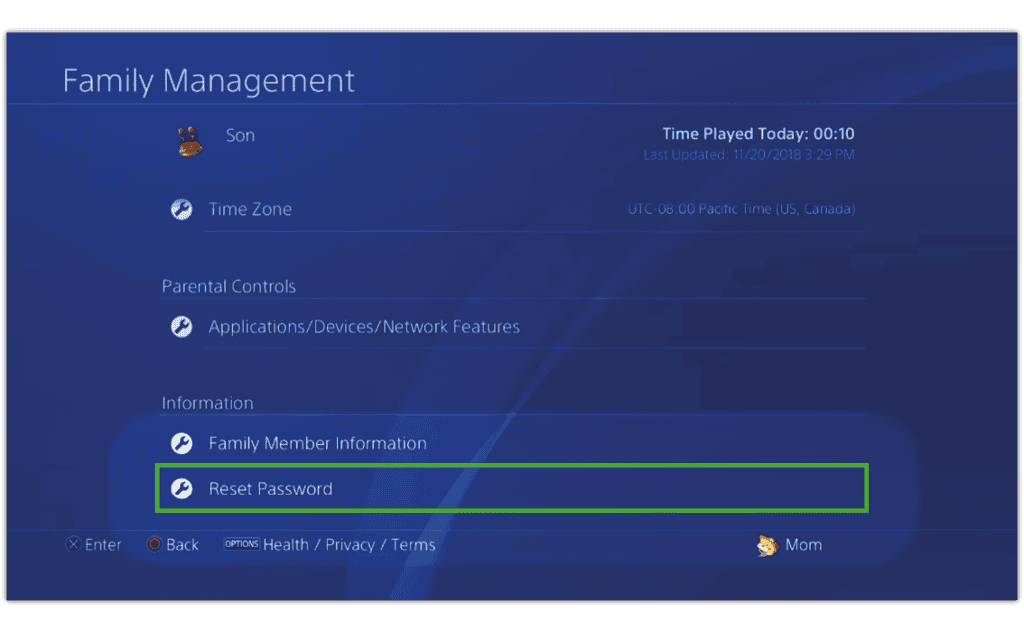
گائیڈز کی تلاش کریں
آلات ، پلیٹ فارم اور نیٹ ورکس پر رہنمائی تلاش کرنے کے لئے تلاش کا استعمال کریں یا ہمیں بتائیں کہ کیا آپ اب بھی کوئی گائیڈ نہیں ڈھونڈ سکتے ہیں.
آپ مزید جاننا چاہتے ہیں?
مزید معلومات کے ل these ان لنکس پر عمل کریں یا اس معلومات کو ڈاؤن لوڈ کریں.
ایپلی کیشنز اور پیری فیرلز کے استعمال کو محدود کریں
![]()
والدین کا کنٹرول آپ کو بچوں کے ذریعہ انٹرنیٹ براؤزر کے استعمال کے ساتھ ساتھ عمر کی پابندیوں کے ساتھ ڈسکس پر کھیلوں یا ویڈیوز کو محدود کرنے کی اجازت دیتا ہے۔. (ترتیبات)> [فیملی کنٹرول/فیملی مینجمنٹ] سے صارف منتخب کریں ، پھر ان پابندیوں کا انتخاب کریں جو آپ اس صارف پر درخواست دینا چاہتے ہیں۔.
آپ کنبہ کے ممبروں کے مقابلے میں دوسرے صارفین کے لئے بھی پابندیوں کی وضاحت کرسکتے ہیں جنہوں نے کبھی پلے اسٹیشن ™ نیٹ ورک سے نہیں منسلک کیا ہے۔.
کھیلوں کے لئے عمر کی حد
والدین کے کنٹرول کی سطح کا مجموعہ جو آپ نے اپنے PS4 ™ سسٹم پر ہر بچے کے لئے طے کیا ہے اور کھیل کے لئے والدین کے کنٹرول کی سطح کھیلوں کو محدود کرتی ہے جس میں بچہ کھیل سکتا ہے.
مثال کے طور پر ، اگر آپ “4” والدین کے کنٹرول کی سطح کے ساتھ کسی کھیل کے استعمال کو محدود کرنا چاہتے ہیں تو ، اپنے PS4 ™ سسٹم کے والدین کے کنٹرول کی سطح کو نچلے اعداد و شمار “3” پر بیان کریں۔. “3” پر اپنے PS4 ™ سسٹم پر والدین کے کنٹرول کی سطح کی وضاحت کرکے ، صارفین کھیل نہیں کھیل سکیں گے جن کی سطح “4” یا اس سے زیادہ ہے.
کھیلوں کے لئے والدین کے کنٹرول کی سطح کی تصدیق
ڈسک گیمز کو پیکیجنگ میں فروخت کیا جاتا ہے جس میں درجہ بندی کی سطح پر معلومات کے ساتھ لیبل لگا ہوا ہے. پلے اسٹیشن ™ اسٹور کو خریدنے اور ڈاؤن لوڈ کرنے والے کھیلوں کے لئے ، اس معلومات کے لئے گیم تفصیل کا صفحہ دیکھیں. یہ سمجھنے کے لئے کہ کس طرح کھیل کی درجہ بندی کی سطح والدین کے کنٹرول کی سطح کے مطابق ہے ، نیچے دیئے گئے جدول کو دیکھیں.
کسی کھیل کے والدین کے کنٹرول کی سطح کو اسکرین پر ظاہر کرنے کے لئے ، مواد زون میں کھیل کو منتخب کریں ، اختیارات کی کلید دبائیں ، پھر [معلومات کو منتخب کریں]. اگر کسی کھیل میں عمر کی پابندیاں ہیں تو ، والدین کے کنٹرول کی سطح فیلڈ میں ظاہر ہوگی [والدین کے کنٹرول].
گیم درجہ بندی کے لیبل اور والدین کے کنٹرول کی سطح کے امتزاج
| شمالی امریکہ/وسطی امریکہ اور جنوبی امریکہ *1 (برازیل کو چھوڑ کر) | *2 | *3 | ||||||||||
| یورپ *4 /افریقہ *5 /ہندوستان (پرتگال ، جرمنی اور جنوبی افریقہ کو چھوڑ کر) | ||||||||||||
| جرمنی | ||||||||||||
| جنوبی افریقہ | ||||||||||||
| آسٹریلیا | *6 | |||||||||||
| نیوزی لینڈ | ||||||||||||
| روس | ||||||||||||
| سعودی عرب کی بادشاہی | ||||||||||||
| متحدہ عرب امارات | *7 | *8 | ||||||||||
| جاپان | ||||||||||||
| کوریا | *9 | |||||||||||
| تائیوان | ||||||||||||
| سنگاپور | جنرل | |||||||||||
| IARC | ||||||||||||
| برازیل *10 | ||||||||||||
*1 برازیل کو چھوڑ کر *2 صارف کی متوقع عمر: 13 سال *3 صارف کی عمر: 17 سال *4 جرمنی کو چھوڑ کر *5 افریقہ کو جنوب سے خارج کرنا *6 متوقع صارف کی عمر: 15 سال *7 صارف کی عمر کی عمر : 18 سال *8 صارف کی متوقع عمر: 21 سال *9 صارف کی تقریبا عمر عمر: 19 سال کی عمر *10 یہ درجہ بندی PS4 ™ سسٹم کے والدین کے کنٹرول کی سطح کے ساتھ مطابقت نہیں رکھتی ہے۔. مذکورہ ٹیبل میں صارفین کی متوقع عمر کا حوالہ دے کر PS4 ™ سسٹم کی سطح کی وضاحت کریں.



